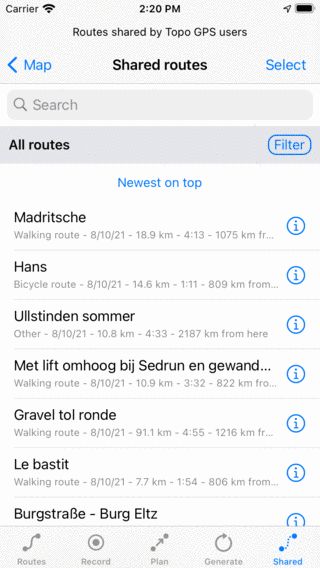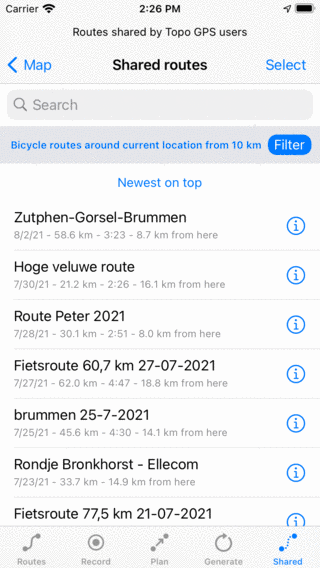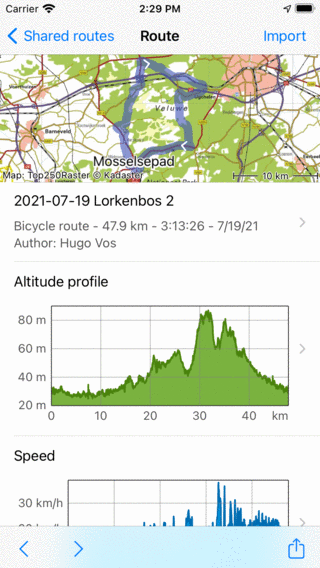ルートのインポート¶
このセクションでは、ジオデータファイルからルートをインポートする方法、 からルートをインポートする方法</ref>、および Topo GPS ユーザーが共有するルートをインポートする方法について説明します。
ジオデータファイルからルートをインポートする¶
Gpx、kml/kmz、geojson、ozi Explorer トラックファイル (plt) のファイル形式で Topo GPS にルートをインポートすることが可能です。これらのタイプのファイルは、zip ファイルで圧縮されている場合にもインポートできます。
ルートをインポートするには、ファイルアイコンをタップしてみてください。ほとんどの場合、アプリピッカーが表示されます。場合によっては、アプリのリストをスクロールするか、その他をタップして「Topo GPS」を見つける必要があります。次に「Topo GPSで開く」または「Topo GPSにコピー」をタップすると、ファイルがTopo GPSにインポートされます。
または、[メニュー] > [その他] > [ファイルをインポート] をタップすることもできます。すると、ファイルアプリが開きます。ここでは、iCloud、Dropbox、OneDrive、Google ドライブなどのクラウドストレージを選択できます。次に、ファイルをブラウズして、インポートするファイルを選択できます。
ルートが正常にインポートされると、メイン画面に戻り、マップがインポートされたルートにズームされます。インポートされたルートはデバイスに保存され、ルート画面に表示されます。
iMessage からジオデータファイルをインポートする方法については、別のセクションで説明します。
URL からルートをインポート中¶
ジオデータファイルへの URL を長押しすると、ペーストボードにコピーできます。次に、ルート画面を開き、[ルート] タブを選択します。[その他] > [URL のインポート] をタップして、URL のインポート画面を開きます。ここにURLを貼り付けることができます。次に、[インポート] をタップして URL をインポートします。
ルートが正常にインポートされると、メイン画面に戻り、インポートされたルートにマップがズームされます。インポートされたルートはデバイスに保存され、ルート画面の [ルート] タブに表示されます。